アイリスプラザをクローラー | 家電商品の情報をスクレイピング
アイリスプラザとは?
アイリスオーヤマの公式通販サイト【アイリスプラザ】の家電一覧ページです。ライフスタイルに合わせた各種家電を多数ご紹介しております!収納・家具インテリア用品、ペット用品、ガーデニング用品、事務用品など15000点を超える豊富な品揃えています。テレビCMでお馴染みの商品も通販でお求め頂けます。
スクレイピングツールの概要
ScrapeStormには人工知能に基づき、Webスクレイピングツールです。プログラミングが必要なく、ほとんどのWebサイトからデータをスクレイピングします。強い機能を持つ、使いやすいです。URLを入力するだけで、自動的にWebサイト内容と次のページボタンを識別できます。1-ClickでWebサイトからデータを自動的に抽出します。
抽出されたデータは下記のようにご覧ください。

1.タスクを新規作成する
(1)URLをコピーする
ScrapeStormは自動的リストページを識別できます。今回は洗濯機一覧ページを例としてスクレイピングします。
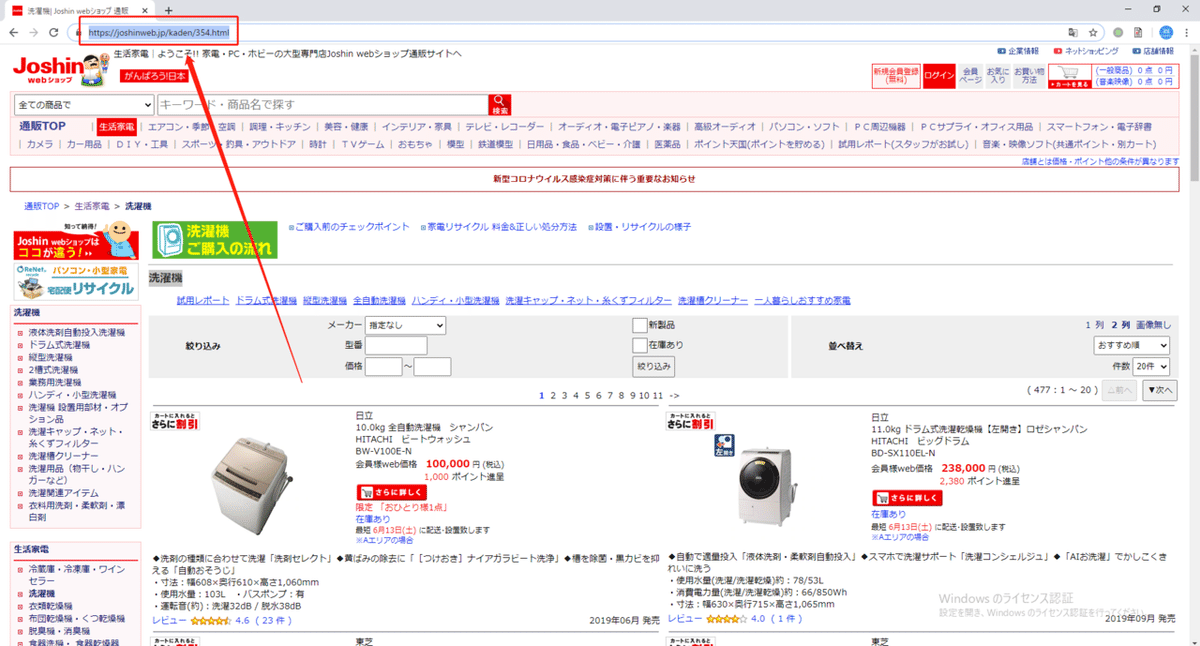
(2)スマートモードタスクを新規作成する
ソフトウェアのホムページ画面に新規作成できます。持っているタスクをインポートすることもできます。
詳細には下記のチュートリアルをご参照ください。
URLを正しく入力する方法


2.タスクを構成する
(1)ページボタン
ScrapeStormは自動的にページボタンを識別できます。今回はスクロールローディングを識別します。手動でページボタン「次へ」を選択してください。

(2)詳細ページに行く
「詳細ページに行く」をクリックして、在庫などの商品詳細をスクレイピングができます。
具体的な設定には下記のチュートリアルをご参照ください。
抽出されたフィールドを配置する方法

(3)フィールドの追加と編集
フィールドの追加を利用して、必要な情報を抽出します。また、必要に応じて、フィールドマージ、フィールド名の変更などの編集もできます。

3.タスクの設定と起動
(1)起動の設定
ソフトウェアは数多くの機能を提供します。必要に応じて、スケジュール、アンチブロック、自動エクスポート、画像のダウンロード、スピードブーストを設定できます。
スクレイピングタスクを配置する方法については、下記のチュートリアルをご参照ください。
スクレイピングタスクを配置する方法

(2)しばらくすると、実行画面にデータのスクレイピングが見えます。

4.抽出されたデータのエクスポートと表示
(1)エクスポートをクリックして、データをダウンロードします。

(2)必要に応じてエクスポートする形式を選択します。
ScrapeStormは、Excel、csv、html、txt、データベース、ローカルなどさまざまなエクスポート方法を提供します。ライトプラン以上のユーザーは、WordPressに直接投稿することもできます。
抽出結果を表示し、抽出されたデータを消去する方法の詳細には下記のチュートリアルをご参照ください。
抽出されたデータの表示と消去する方法
抽出結果のエクスポート方法の詳細には下記のチュートリアルをご参照ください。
抽出されたデータのエクスポート方法

この記事が気に入ったらサポートをしてみませんか?
